[视频]PS怎样画指定大小的矩形
关于索罗斯PS怎样画指定大小的矩形,期待您的经验分享,你就是当代的活雷锋,太感谢了
!
 visualname 2018-10-08 11:50:23 49165人看过 分享经验到微博
visualname 2018-10-08 11:50:23 49165人看过 分享经验到微博更新:2024-02-21 15:48:43优秀经验
来自百度https://www.baidu.com/的优秀用户visualname,于2018-10-08在生活百科知识平台总结分享了一篇关于“PS怎样画指定大小的矩形如来神掌”的经验,非常感谢visualname的辛苦付出,他总结的解决技巧方法及常用办法如下:
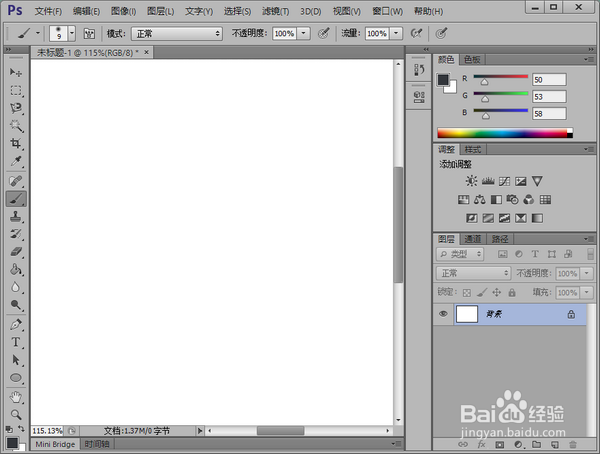 [图]2/7
[图]2/7 [图]3/7
[图]3/7 [图]4/7
[图]4/7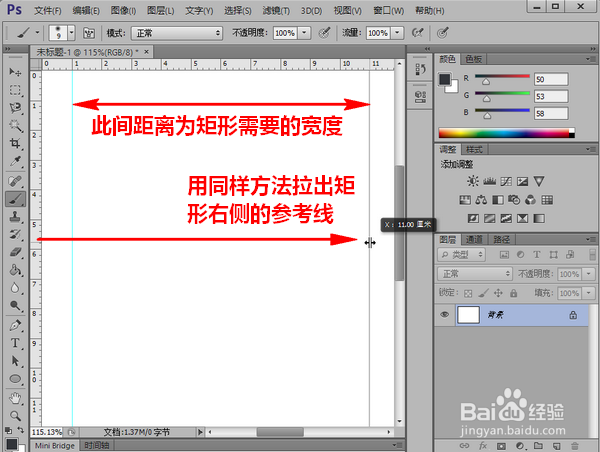 [图]
[图]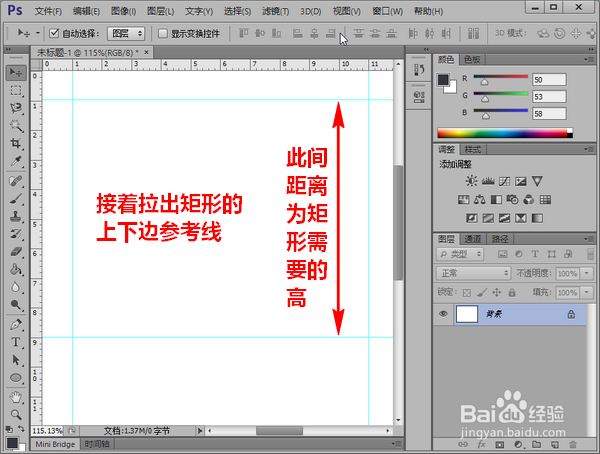 [图]5/7
[图]5/7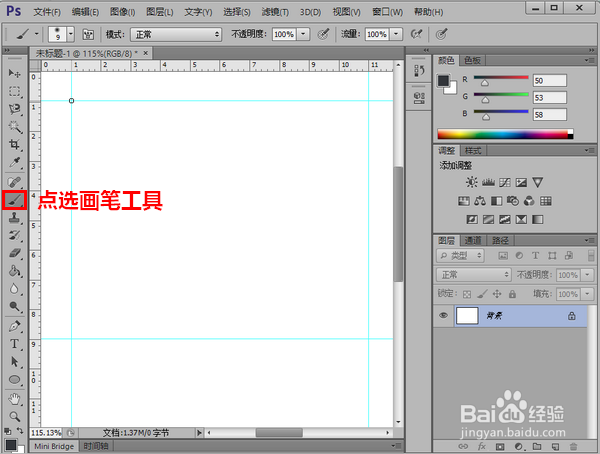 [图]6/7
[图]6/7 [图]
[图]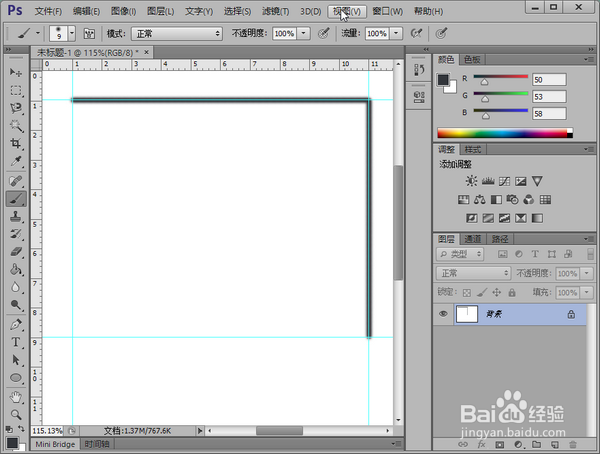 [图]
[图]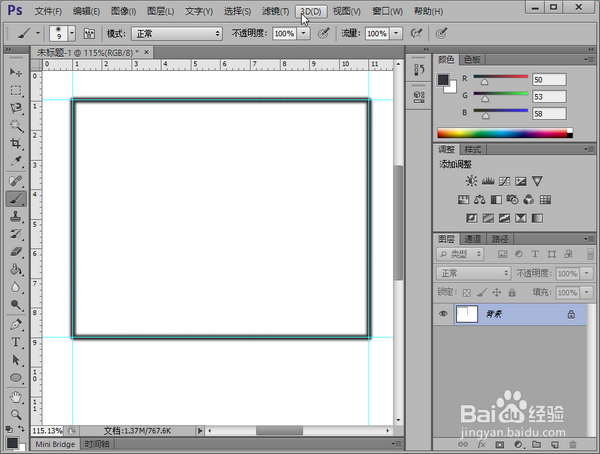 [图]7/7
[图]7/7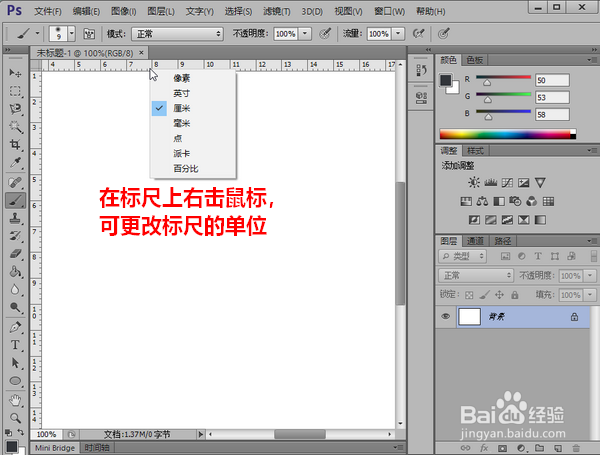 [图]软件PS作图教程
[图]软件PS作图教程
当我们使用 PS 作图时,有时可能需要绘制指定大小的矩形,比如说,一些需要打印输出的图纸、海报等等。那么,究竟应该怎么做,才能用 PS 画出指定大小的矩形呢?
工具/原料
PS CS6操作方法:
1/7分步阅读首先,打开PS CS6之后,新建一个项目。
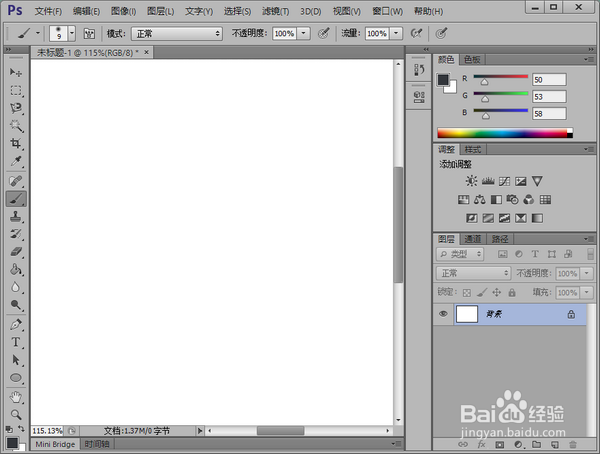 [图]2/7
[图]2/7然后,点击菜单“视图”-“标尺”。
 [图]3/7
[图]3/7等到显示出标尺以后,从左侧的标尺处,用鼠标拉出矩形左边的参考线。
 [图]4/7
[图]4/7用同样的方法,再次从左侧标尺处拉出矩形右边的参考线。在拉右侧参考线时,我们应该留意标尺上的刻度,以便用右侧参考线的刻度减去左侧的刻度正好等到矩形的宽度。
接着,从顶部的标尺拉出矩形上边和下边的参考线。注意,这两者的距离应该恰好是矩形的高度。
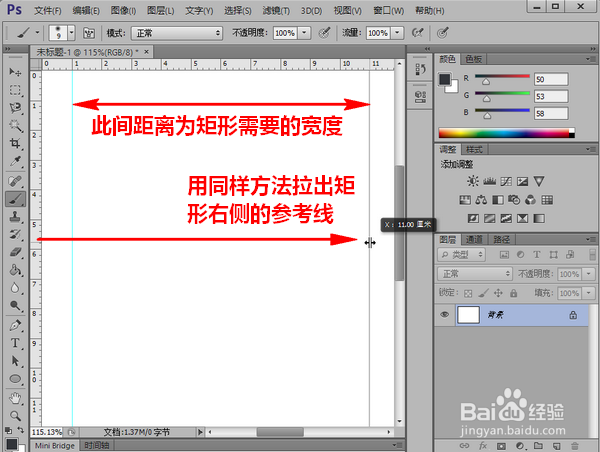 [图]
[图]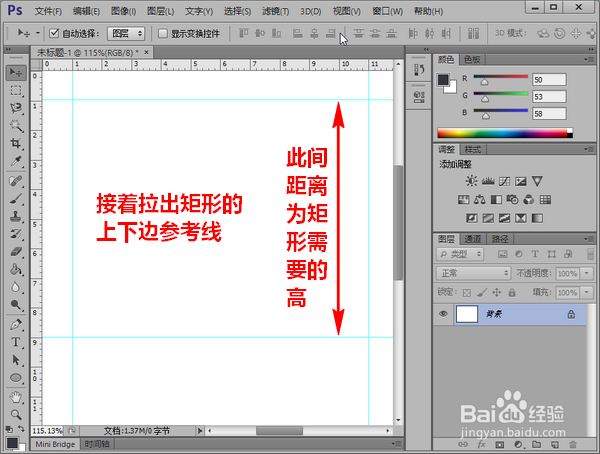 [图]5/7
[图]5/7参考线全部绘制好以后,在左侧点选“画笔”工具,选择一个合适的画笔样式。
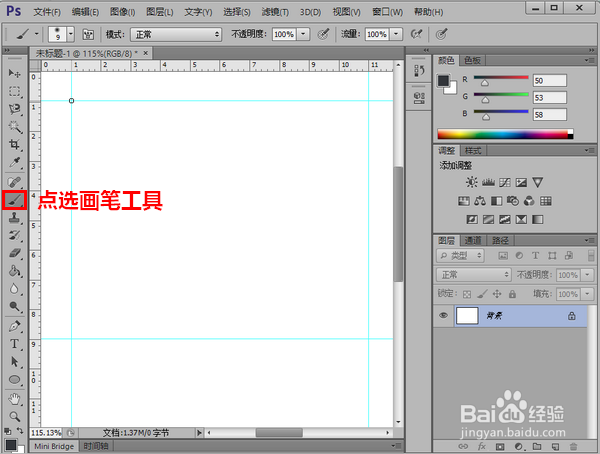 [图]6/7
[图]6/7最后,按下键盘上的 shift 键不放,沿参考线依次将矩形的各个边画出来就行了。
 [图]
[图]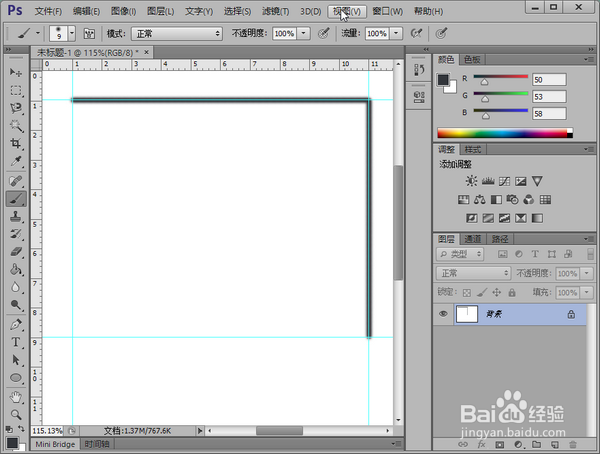 [图]
[图]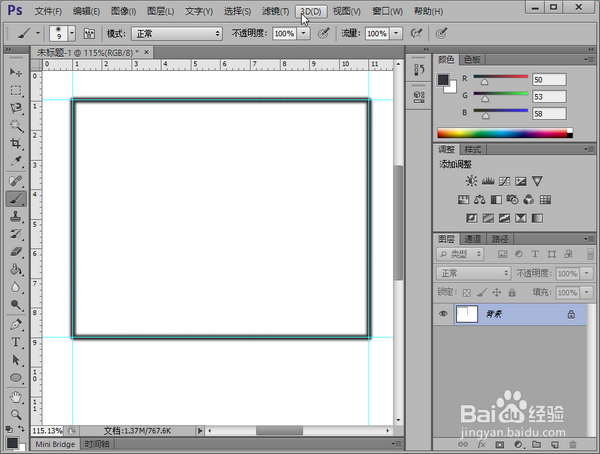 [图]7/7
[图]7/7注意,若想更改标尺的单位,可以在标尺上右击鼠标,然后在弹出的菜单中选择一个单位就可以了。
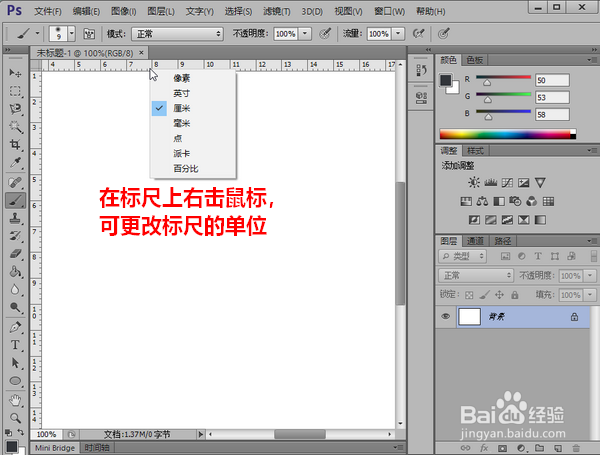 [图]软件PS作图教程
[图]软件PS作图教程编辑于2018-10-08,内容仅供参考并受版权保护
经验备注
我发现了这篇经验很有用:你也认同《PS怎样画指定大小的矩形》的经验分享有价值,就请和朋友们一起分享吧。另外,PS怎样画指定大小的矩形的经验内容仅供参考,如果您需解决具体问题(尤其法律、医学等领域),建议您详细咨询相关领域专业人士。经验知识实用生活指南-解决你所有的生活难题!未经许可,谢绝转载。本文网址:https://www.5058.cn/article/fec7a1e5b157e91190b4e706.html
健康/养生经验推荐
- Q王者荣耀如何在世界频道发言
- Q那里如何徒手锻炼腹肌--每天8分钟科学专业...
- Q假如脸上长痘痘是什么原因
- Q求问蜂蜜水有哪些作用与功效
- Q是什么简单一招,帮你解酒护肝
- Q怎么办怎样可以长高,长高的科学方法
- Q有办法男女都适合!腹肌撕裂者分步骤详细图解
- Q帮助下怎样才能让头发长的快
- Q说明14种鼻型图解
- Q回答下日常生活怎么补肾
- Q谁有减肥最快的十种食物
- Q那样痛经怎么办快速解决
- Q问一下怎样才能长高?
- Q如果指甲有竖纹的成因及治疗方法
- Q关于腰间盘突出的简单锻炼方法
- Q怎么让武术的基本功练习方法
- Q假如怎样保护我们的视力不下降?
- Q有认识低血压的原因及该怎么办
- Q有啥绝食(断食)减肥成功案例,10天爆瘦21...
- Q[视频]苹果手机相机怎么设置拍照时间
- QRunning Sheep第42关怎么通关?
- Q文明与征服经验获得途径有哪些
- Q王者圣域游戏高级攻略
已有 34351 位经验达人注册
已帮助 205304 人解决了问题

